2012 Peugeot 3008 Hybrid 4 radio
[x] Cancel search: radioPage 223 of 284
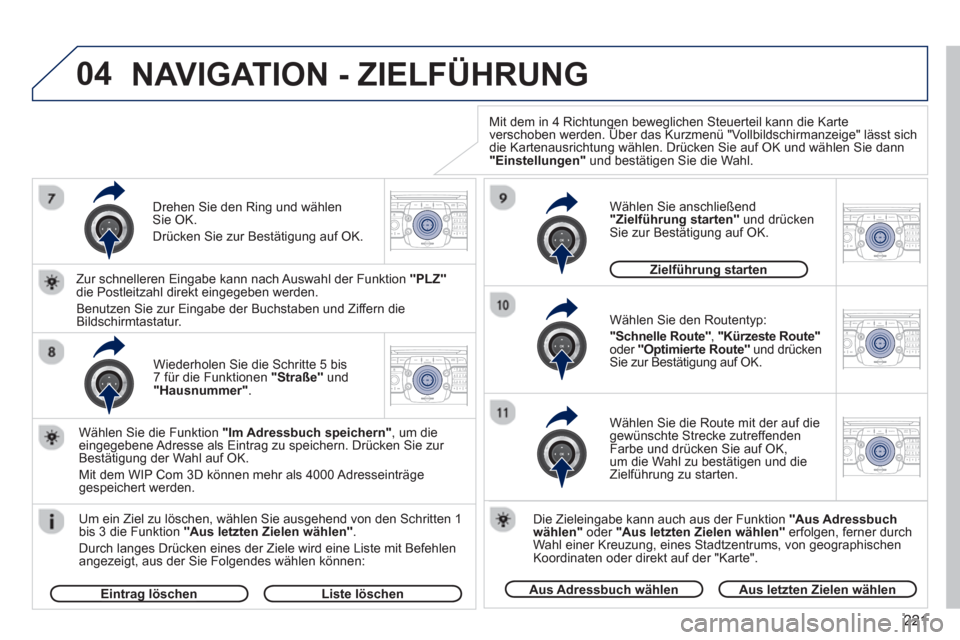
221
04
2ABC3DEF5JKL4GHI6MNO8TUV7PQRS9WXYZ0*#
1RADIO MEDIANAV ESC TRAFFIC
SETUPADDR
BOOK
2ABC3DEF5JKL4GHI6MNO8TUV7PQRS9WXYZ0*#
1RADIO MEDIANAV ESC TRAFFIC
SETUPADDR
BOOK
2ABC3DEF5JKL4GHI6MNO8TUV7PQRS9WXYZ0*#
1RADIO MEDIANAV ESC TRAFFIC
SETUPADDR
BOOK
2ABC3DEF5JKL4GHI6MNO8TUV7PQRS9WXYZ0*#
1RADIO MEDIANAV ESC TRAFFIC
SETUPADDR
BOOK
2ABC3DEF5JKL4GHI6MNO8TUV7PQRS9WXYZ0*#
1RADIO MEDIANAV ESC TRAFFIC
SETUPADDR
BOOK
Wiederholen Sie die Schritte 5 bis
7 für die Funktionen "Straße"und
"Hausnummer".
Um ein Ziel zu löschen, wählen Sie ausgehend von den Schritten 1
bis 3 die Funktion "Aus letzten Zielen wählen".
Durch langes Drücken eines der Ziele wird eine Liste mit Befehlen
angezeigt, aus der Sie Folgendes wählen können: Wählen
Sie die Funktion "Im Adressbuch speichern" , um die
eingegebene Adresse als Eintrag zu speichern. Drücken Sie zur
Bestätigung der Wahl auf OK.
Mit dem WIP
Com 3D können mehr als 4000 Adresseinträge gespeichert werden.
Zur schnelleren Eingabe kann nach Auswahl der Funktion "PLZ"die Postleitzahl direkt eingegeben werden.
Benutzen
Sie zur Eingabe der Buchstaben und Ziffern die
Bildschirmtastatur.
Wählen Sie den Routentyp:
"Schnelle Route" , "Kürzeste Route"oder "Optimierte Route"und drückenSie zur Bestätigung auf OK.
Wählen
Sie anschließend "Zielführung starten"und drückenSie zur Bestätigung auf OK.
Die Zieleingabe kann auch aus der Funktion "Aus Adressbuch
wählen"oder "Aus letzten Zielen wählen" erfolgen, ferner durch
Wahl einer Kreuzung, eines Stadtzentrums, von geographischen
Koordinaten oder direkt auf der "Karte".
Aus Adressbuch wählenAus letzten Zielen wählen
Zielführung starteng
Mit dem in 4 Richtungen beweglichen Steuerteil kann die Karte verschoben werden. Über das Kurzmenü "Vollbildschirmanzeige" lässt sich ggg
die Kartenausrichtung wählen. Drücken Sie auf OK und wählen Sie dann"Einstellungen"
und bestätigen Sie die Wahl.
Wählen
Sie die Route mit der auf die
gewünschte Strecke zutreffendenFarbe und drücken Sie auf OK, um die Wahl zu bestätigen und dieZielführung zu starten.
Drehen
Sie den Ring und wählenSie OK.
Drücken
Sie zur Bestätigung auf OK.
Eintrag löschengListe löschen
NAVIGATION - ZIELFÜHRUNG
Page 224 of 284
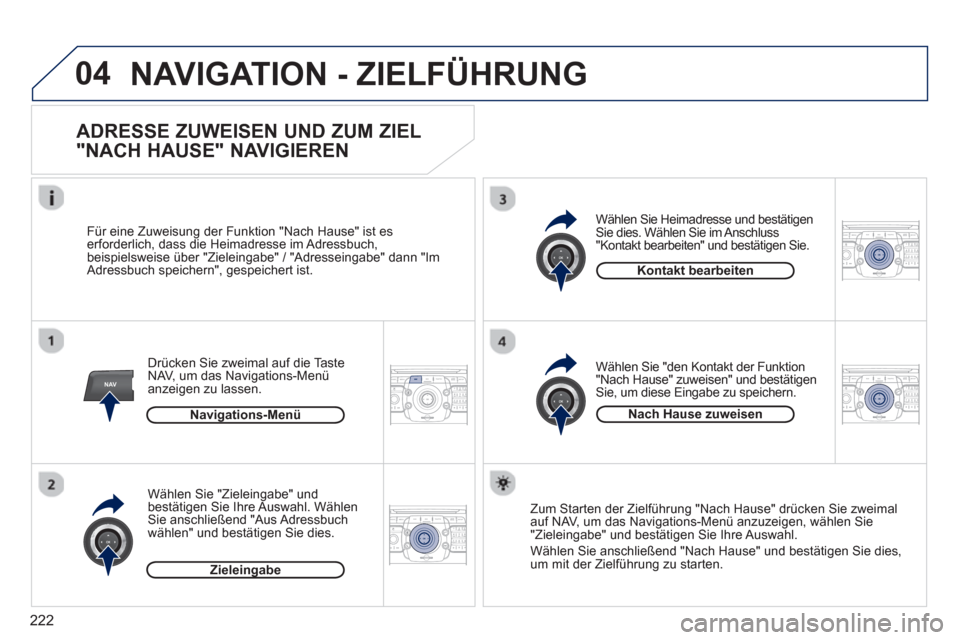
222
04
NAV2ABC3DEF5JKL4GHI6MNO8TUV7PQRS9WXYZ0*#
1RADIO MEDIANAV ESC TRAFFIC
SETUPADDR
BOOK
2ABC3DEF5JKL4GHI6MNO8TUV7PQRS9WXYZ0*#
1RADIO MEDIANAV ESC TRAFFIC
SETUPADDR
BOOK
2ABC3DEF5JKL4GHI6MNO8TUV7PQRS9WXYZ0*#
1RADIO MEDIANAV ESC TRAFFIC
SETUPADDR
BOOK
2ABC3DEF5JKL4GHI6MNO8TUV7PQRS9WXYZ0*#
1RADIO MEDIANAV ESC TRAFFIC
SETUPADDR
BOOK
NAVIGATION - ZIELFÜHRUNG
ADRESSE ZUWEISEN UND ZUM ZIEL
"NACH HAUSE" NAVIGIEREN
Drücken Sie zweimal auf die Taste NAV, um das Navigations-Menü
anzeigen zu lassen.
F
ür eine Zuweisung der Funktion "Nach Hause" ist es erforderlich, dass die Heimadresse im Adressbuch,
beispielsweise über "Zieleingabe" / "Adresseingabe" dann "Im Adressbuch speichern", gespeichert ist.
Wählen
Sie "Zieleingabe" und
bestätigen Sie Ihre Auswahl. WählenSie anschließend "Aus Adressbuch
wählen" und bestätigen Sie dies.Wählen
Sie "den Kontakt der Funktion "Nach Hause" zuweisen" und bestätigen Sie, um diese Eingabe zu speichern. Wählen
Sie Heimadresse und bestätigen Sie dies. Wählen Sie im Anschluss "Kontakt bearbeiten" und bestätigen Sie.
Zum
Starten der Zielführung "Nach Hause" drücken Sie zweimal
auf NAV, um das Navigations-Menü anzuzeigen, wählen Sie
"Zieleingabe" und bestätigen Sie Ihre Auswahl.
Wählen Sie anschließend "Nach Hause" und bestäti
gen Sie dies,
um mit der Zielführung zu starten.
Navi
gations-Menü
Zieleingabe
Kontakt bearbeiten
Nach Hause zuweisen
Page 225 of 284
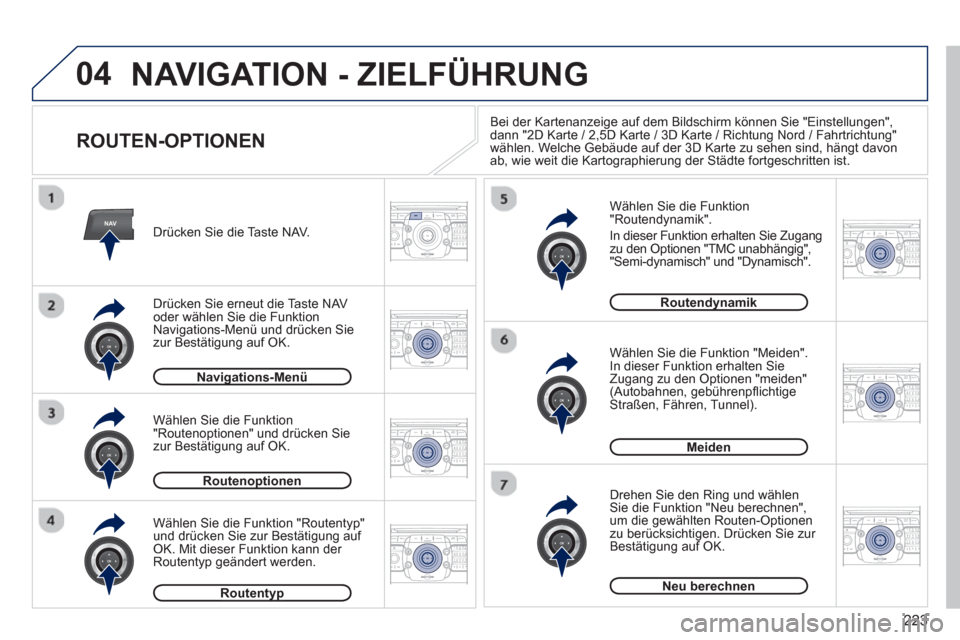
223
04
NAV2ABC3DEF5JKL4GHI6MNO8TUV7PQRS9WXYZ0*#
1RADIO MEDIANAV ESC TRAFFIC
SETUPADDR
BOOK
2ABC3DEF5JKL4GHI6MNO8TUV7PQRS9WXYZ0*#
1RADIO MEDIANAV ESC TRAFFIC
SETUPADDR
BOOK
2ABC3DEF5JKL4GHI6MNO8TUV7PQRS9WXYZ0*#
1RADIO MEDIANAV ESC TRAFFIC
SETUPADDR
BOOK
2ABC3DEF5JKL4GHI6MNO8TUV7PQRS9WXYZ0*#
1RADIO MEDIANAV ESC TRAFFIC
SETUPADDR
BOOK
2ABC3DEF5JKL4GHI6MNO8TUV7PQRS9WXYZ0*#
1RADIO MEDIANAV ESC TRAFFIC
SETUPADDR
BOOK
2ABC3DEF5JKL4GHI6MNO8TUV7PQRS9WXYZ0*#
1RADIO MEDIANAV ESC TRAFFIC
SETUPADDR
BOOK2ABC3DEF5JKL4GHI6MNO8TUV7PQRS9WXYZ0*#
1RADIO MEDIANAV ESC TRAFFIC
SETUPADDR
BOOK
NAVIGATION - ZIELFÜHRUNG
ROUTEN-OPTIONEN
Wählen Sie die Funktion "Routendynamik".
In dieser Funktion erhalten
Sie Zugangzu den Optionen "TMC unabhängig", "Semi-dynamisch" und "Dynamisch".
W
ählen Sie die Funktion "Meiden".In dieser Funktion erhalten SieZugang zu den Optionen "meiden" (Autobahnen, gebührenpfl ichtigeStraßen, Fähren, Tunnel).
Drehen
Sie den Ring und wählen Sie die Funktion "Neu berechnen", um die gewählten Routen-Optionen
zu berücksichtigen. Drücken Sie zur
Bestätigung auf OK. Drücken
Sie die Taste NAV.
Drücken
Sie erneut die Taste NAV
oder wählen Sie die Funktion
Navigations-Menü und drücken Sie
zur Bestätigung auf OK.
Wählen
Sie die Funktion "Routentyp" und drücken Sie zur Bestätigung auf OK. Mit dieser Funktion kann der Routentyp geändert werden. W
ählen Sie die Funktion "Routenoptionen" und drücken Sie
zur Bestätigung auf OK.
Navigations-Menüg
Routenoptionenp
Routentypyp
Routendynamiky
Meiden
Neu berechnen Bei der Kartenanzei
ge auf dem Bildschirm können Sie "Einstellungen",
dann "2D Karte / 2,5D Karte / 3D Karte / Richtung Nord / Fahrtrichtung"
wählen. Welche Gebäude auf der 3D Karte zu sehen sind, hängt davonab, wie weit die Kartographierung der Städte fortgeschritten ist.
Page 226 of 284
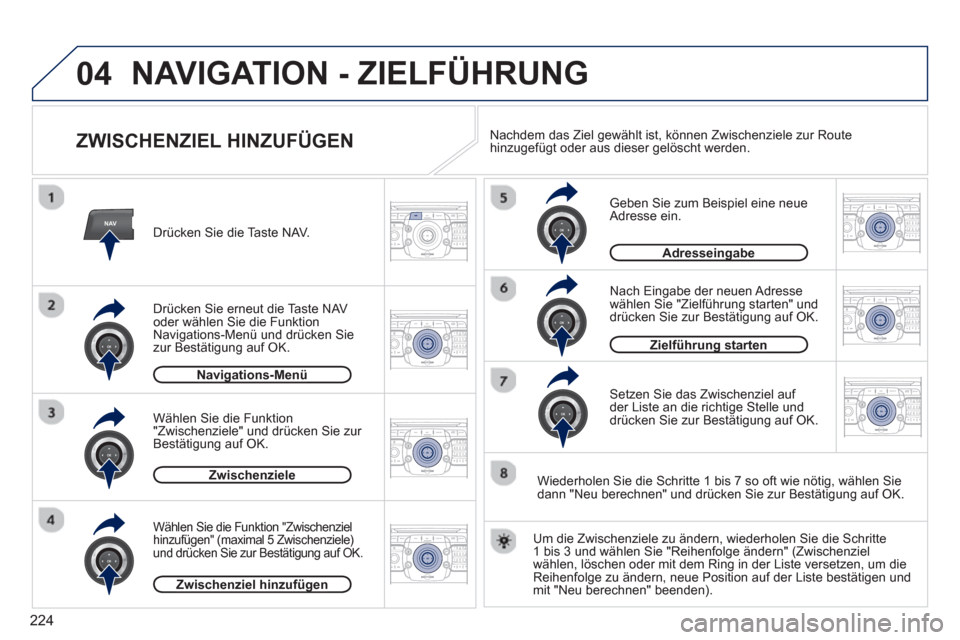
224
04
NAV2ABC3DEF5JKL4GHI6MNO8TUV7PQRS9WXYZ0*#
1RADIO MEDIANAV ESC TRAFFIC
SETUPADDR
BOOK
2ABC3DEF5JKL4GHI6MNO8TUV7PQRS9WXYZ0*#
1RADIO MEDIANAV ESC TRAFFIC
SETUPADDR
BOOK
2ABC3DEF5JKL4GHI6MNO8TUV7PQRS9WXYZ0*#
1RADIO MEDIANAV ESC TRAFFIC
SETUPADDR
BOOK
2ABC3DEF5JKL4GHI6MNO8TUV7PQRS9WXYZ0*#
1RADIO MEDIANAV ESC TRAFFIC
SETUPADDR
BOOK
2ABC3DEF5JKL4GHI6MNO8TUV7PQRS9WXYZ0*#
1RADIO MEDIANAV ESC TRAFFIC
SETUPADDR
BOOK
2ABC3DEF5JKL4GHI6MNO8TUV7PQRS9WXYZ0*#
1RADIO MEDIANAV ESC TRAFFIC
SETUPADDR
BOOK
2ABC3DEF5JKL4GHI6MNO8TUV7PQRS9WXYZ0*#
1RADIO MEDIANAV ESC TRAFFIC
SETUPADDR
BOOK
ZWISCHENZIEL HINZUFÜGEN
Geben Sie zum Beispiel eine neueAdresse ein.
Nach Eingabe der neuen Adresse
wählen Sie "Zielführung starten" und
drücken Sie zur Bestätigung auf OK.
Setzen Sie das Zwischenziel auf
der Liste an die richtige Stelle und
drücken Sie zur Bestätigung auf OK. Dr
ücken Sie die Taste NAV.
Drücken
Sie erneut die Taste NAV
oder wählen Sie die Funktion
Navigations-Menü und drücken Sie
zur Bestätigung auf OK.
Wählen Sie die Funktion "Zwischenzielhinzufügen" (maximal 5 Zwischenziele) und drücken Sie zur Bestätigung auf OK.
Wählen Sie die Funktion "Zwischenziele" und drücken Sie zur Bestätigung auf OK.
Navigations-Menüg
Zwischenziele
Zwischenziel hinzufügeng
Adresseingabeg
Um die Zwischenziele zu ändern, wiederholen Sie die Schritte
1 bis 3 und wählen Sie "Reihenfolge ändern" (Zwischenziel
wählen, löschen oder mit dem Ring in der Liste versetzen, um die
Reihenfolge zu ändern, neue Position auf der Liste bestätigen und mit "Neu berechnen" beenden).
Nachdem das Ziel gewählt ist, können Zwischenziele zur Route hinzugefügt oder aus dieser gelöscht werden.
Wiederholen Sie die Schritte 1 bis 7 so oft wie nöti
g, wählen Sie
dann "Neu berechnen" und drücken Sie zur Bestätigung auf OK.
Zielführung starteng
NAVIGATION - ZIELFÜHRUNG
Page 227 of 284

225
04
NAV2ABC3DEF5JKL4GHI6MNO8TUV7PQRS9WXYZ0*#
1RADIO MEDIANAV ESC TRAFFIC
SETUPADDR
BOOK
2ABC3DEF5JKL4GHI6MNO8TUV7PQRS9WXYZ0*#
1RADIO MEDIANAV ESC TRAFFIC
SETUPADDR
BOOK
2ABC3DEF5JKL4GHI6MNO8TUV7PQRS9WXYZ0*#
1RADIO MEDIANAV ESC TRAFFIC
SETUPADDR
BOOK
2ABC3DEF5JKL4GHI6MNO8TUV7PQRS9WXYZ0*#
1RADIO MEDIANAV ESC TRAFFIC
SETUPADDR
BOOK
2ABC3DEF5JKL4GHI6MNO8TUV7PQRS9WXYZ0*#
1RADIO MEDIANAV ESC TRAFFIC
SETUPADDR
BOOK
2ABC3DEF5JKL4GHI6MNO8TUV7PQRS9WXYZ0*#
1RADIO MEDIANAV ESC TRAFFIC
SETUPADDR
BOOK
2ABC3DEF5JKL4GHI6MNO8TUV7PQRS9WXYZ0*#
1RADIO MEDIANAV ESC TRAFFIC
SETUPADDR
BOOK
2ABC3DEF5JKL4GHI6MNO8TUV7PQRS9WXYZ0*#
1RADIO MEDIANAV ESC TRAFFIC
SETUPADDR
BOOK
NAVIGATION - ZIELFÜHRUNG
SONDERZIELSUCHE (POI)
Drücken Sie die Taste NAV.
Drücken
Sie erneut die Taste NAV
oder wählen Sie die Funktion
Navigations-Menü und drücken Sie
zur Bestätigung auf OK.
Wählen
Sie die Funktion "Sonderziel
in Umgebung", um Sonderziele im Umkreis des Fahrzeugs zu suchen. Wählen
Sie die Funktion "Sonderzielsuche" und drücken Sie
zur Bestätigung auf OK.
Navigations-Menüg
Sonderzielsuche
Sonderziel in Umgebunggg
Wählen Sie die Funktion "Sonderziel
in Ort", um Sonderziel am gewünschten Ort zu suchen. Wählen Sie das Land aus und geben Sie
dann den Ortsnamen über die
virtuelle Ta statur ein.
Wählen
Sie die Funktion "Sonderziel
in Routennähe", um Sonderziele in
der Routenumgebung zu suchen.
W
ählen Sie die Funktion "Sonderziel
in Land", um Sonderziele im
gewünschten Land zu suchen.
Wählen
Sie die Funktion "Sonderziel
in Zielumgebung", um Sonderziele
in der Nähe des Routenziels zu suchen.
Sonderziel in Zielumgebunggg
Sonderziel in Land
Sonderziel in Routennähe
Über die Taste LIST auf der virtuellen Tastatur erhalten Sie Zugangzu einer Ortsliste des gewählten Landes.
Sonderziel in Ort
Unter Sonderziele (POI) werden alle Dienstleistungsbetriebe in der Umgebung angegeben (Hotels, verschiedene Geschäfte, Flughäfen...).
Page 229 of 284
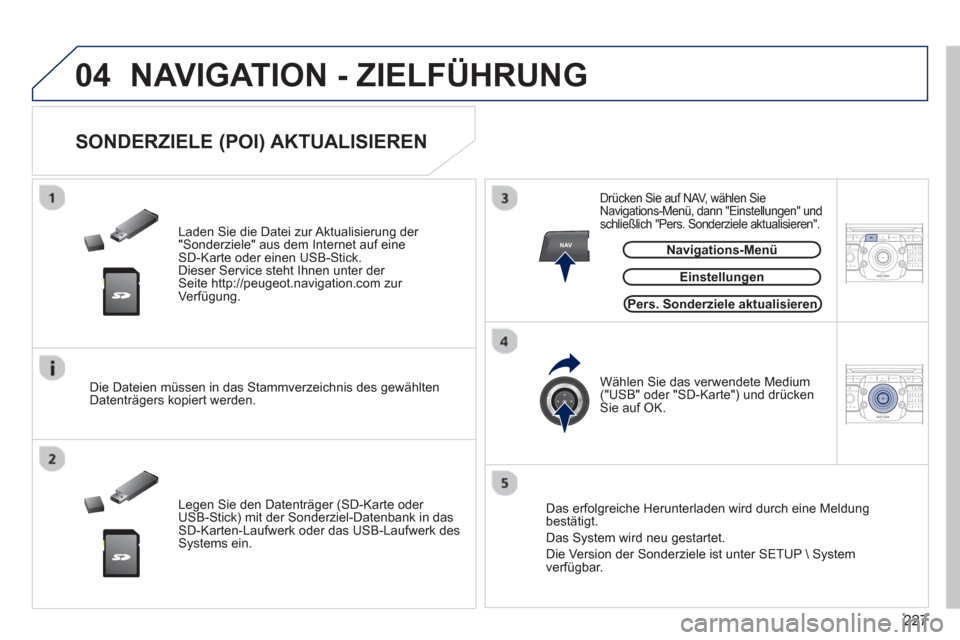
227
04
NAV2ABC3DEF5JKL4GHI6MNO8TUV7PQRS9WXYZ0*#
1RADIO MEDIANAV ESC TRAFFIC
SETUPADDR
BOOK
2ABC3DEF5JKL4GHI6MNO8TUV7PQRS9WXYZ0*#
1RADIO MEDIANAV ESC TRAFFIC
SETUPADDR
BOOK
NAVIGATION - ZIELFÜHRUNG
Laden Sie die Datei zur Aktualisierung der
"Sonderziele" aus dem Internet auf eine SD-Karte oder einen USB-Stick.
Dieser Service steht Ihnen unter der Seite http://peugeot.navigation.com zur
Verfügung.
SONDERZIELE (POI) AKTUALISIEREN
Einstellungen
Die Dateien müssen in das Stammverzeichnis des gewählten Datenträgers kopiert werden.
Le
gen Sie den Datenträger (SD-Karte oder USB-Stick) mit der Sonderziel-Datenbank in dasSD-Karten-Laufwerk oder das USB-Laufwerk des Systems ein. Wählen
Sie das verwendete Medium("USB" oder "SD-Karte") und drückenSie auf OK.
Drücken Sie auf NAV, wählen Sie
Navigations-Menü, dann "Einstellungen" und schließlich "Pers. Sonderziele aktualisieren".
Das erfolgreiche Herunterladen wird durch eine Meldungbestätigt.
Das S
ystem wird neu gestartet.
Die Version der
Sonderziele ist unter SETUP \ System
verfügbar. Pers. Sonderziele aktualisieren Navi
gations-Menüg
Page 230 of 284
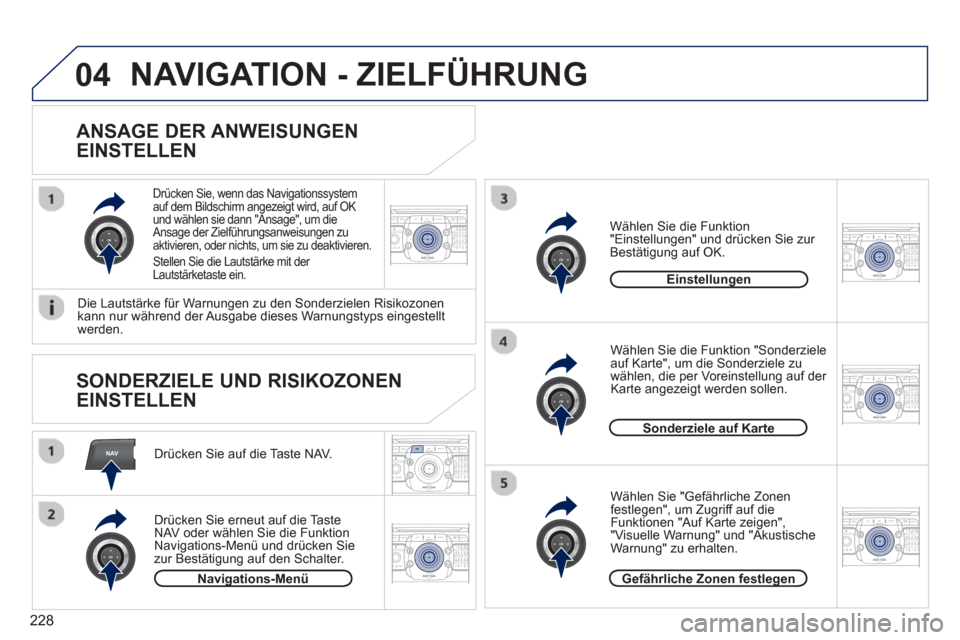
228
NAV
04
2ABC3DEF5JKL4GHI6MNO8TUV7PQRS9WXYZ0*#
1RADIO MEDIANAV ESC TRAFFIC
SETUPADDR
BOOK
2ABC3DEF5JKL4GHI6MNO8TUV7PQRS9WXYZ0*#
1RADIO MEDIANAV ESC TRAFFIC
SETUPADDR
BOOK
2ABC3DEF5JKL4GHI6MNO8TUV7PQRS9WXYZ0*#
1RADIO MEDIANAV ESC TRAFFIC
SETUPADDR
BOOK
2ABC3DEF5JKL4GHI6MNO8TUV7PQRS9WXYZ0*#
1RADIO MEDIANAV ESC TRAFFIC
SETUPADDR
BOOK
2ABC3DEF5JKL4GHI6MNO8TUV7PQRS9WXYZ0*#
1RADIO MEDIANAV ESC TRAFFIC
SETUPADDR
BOOK
2ABC3DEF5JKL4GHI6MNO8TUV7PQRS9WXYZ0*#
1RADIO MEDIANAV ESC TRAFFIC
SETUPADDR
BOOK
NAVIGATION - ZIELFÜHRUNG
ANSAGE DER ANWEISUNGEN
EINSTELLEN
Drücken Sie auf die Taste NAV.
Drücken
Sie erneut auf die Taste
NAV oder wählen Sie die Funktion
Navigations-Menü und drücken Sie zur Bestätigung auf den Schalter.
Wählen
Sie die Funktion
"Einstellungen" und drücken Sie zur
Bestätigung auf OK.
Navigations-Menüg
Einstellungen
Drücken Sie, wenn das Navigationssystem
auf dem Bildschirm angezeigt wird, auf OKund wählen sie dann "Ansage", um die
Ansage der Zielführungsanweisungen zu
aktivieren, oder nichts, um sie zu deaktivieren.
Stellen Sie die Lautstärke mit der Lautstärketaste ein.
SONDERZIELE UND RISIKOZONEN
EINSTELLEN
Die Lautstärke für Warnungen zu den Sonderzielen Risikozonenkann nur während der Ausgabe dieses Warnungstyps eingestellt
werden.
Sonderziele auf Karte
Gefährliche Zonen festlegeng
Wählen Sie "Gefährliche Zonen
festlegen", um Zugriff auf die
Funktionen "Auf Karte zeigen","Visuelle Warnung" und "Akustische Warnung" zu erhalten.
W
ählen Sie die Funktion "Sonderzieleauf Karte", um die Sonderziele zu
wählen, die per Voreinstellung auf der
Karte angezeigt werden sollen.
Page 231 of 284
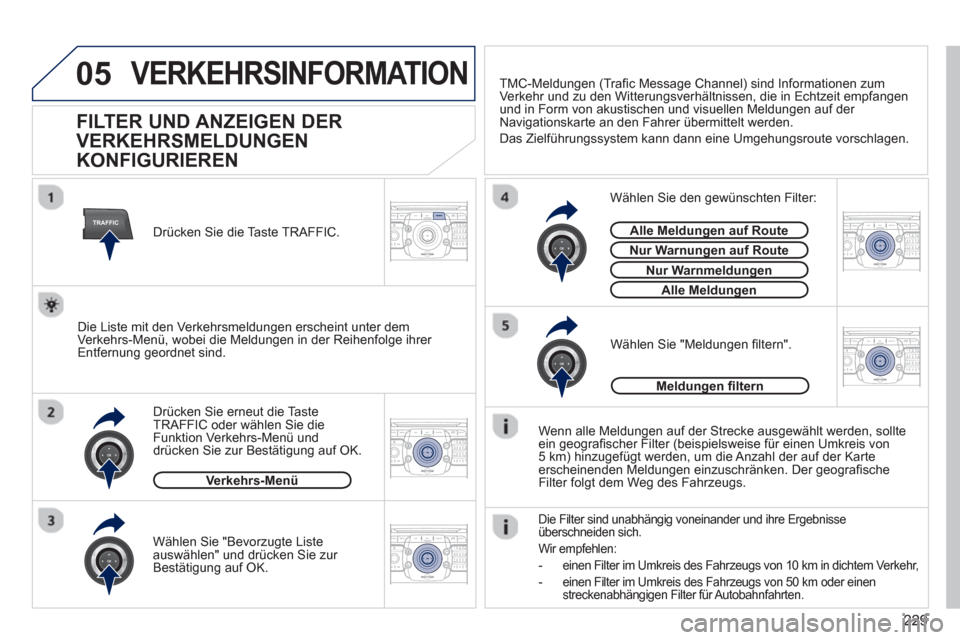
229
05
TRAFFIC
2ABC3DEF5JKL4GHI6MNO8TUV7PQRS9WXYZ0*#
1RADIO MEDIANAV ESC TRAFFIC
SETUPADDR
BOOK
2ABC3DEF5JKL4GHI6MNO8TUV7PQRS9WXYZ0*#
1RADIO MEDIANAV ESC TRAFFIC
SETUPADDR
BOOK
2ABC3DEF5JKL4GHI6MNO8TUV7PQRS9WXYZ0*#
1RADIO MEDIANAV ESC TRAFFIC
SETUPADDR
BOOK
2ABC3DEF5JKL4GHI6MNO8TUV7PQRS9WXYZ0*#
1RADIO MEDIANAV ESC TRAFFIC
SETUPADDR
BOOK
2ABC3DEF5JKL4GHI6MNO8TUV7PQRS9WXYZ0*#
1RADIO MEDIANAV ESC TRAFFIC
SETUPADDR
BOOK
VERKEHRSINFORMATION
FlLTER UND ANZEIGEN DER
VERKEHRSMELDUNGEN
KONFIGURIEREN
Wenn alle Meldungen auf der Strecke ausgewählt werden, sollte
ein geografi scher Filter (beispielsweise f¸r einen Umkreis von 5 km) hinzugef¸gt werden, um die Anzahl der auf der Karte
erscheinenden Meldungen einzuschr‰nken. Der geografi sche
Filter folgt dem Weg des Fahrzeugs.
Die Filter sind unabhängig voneinander und ihre Ergebnisse überschneiden sich.
Wir empfehlen:
- einen Filter im Umkreis des Fahrzeu
gs von 10 km in dichtem Verkehr,
- einen Filter im Umkreis des Fahrzeu
gs von 50 km oder einenstreckenabhängigen Filter für Autobahnfahrten.
Drücken Sie erneut die Taste
TRAFFIC oder wählen Sie dieFunktion Verkehrs-Menü unddrücken Sie zur Bestätigung auf OK.
Wählen Sie "Meldun
gen fi ltern".
Die Liste mit den Verkehrsmeldun
gen erscheint unter dem
Verkehrs-Menü, wobei die Meldungen in der Reihenfolge ihrer Entfernung geordnet sind.
Wählen
Sie den gewünschten Filter:
Alle Meldungen auf Routeg
Nur Warnungen auf Routeg
Nur Warnmeldungeng
Alle Meldungeng
Verkehrs-Menü
Wählen Sie "Bevorzugte Liste
auswählen" und drücken Sie zur
Bestätigung auf OK.
TMC-Meldun
gen (Trafi c Message Channel) sind Informationen zum
Verkehr und zu den Witterungsverhältnissen, die in Echtzeit empfangen
und in Form von akustischen und visuellen Meldungen auf der Navigationskarte an den Fahrer übermittelt werden.
Das Ziel
führungssystem kann dann eine Umgehungsroute vorschlagen.
Dr
ücken Sie die Taste TRAFFIC.
Meldungen fi lterng